JupyterLabってなに?
JupyterLab(ジュピターラボ)は、Pythonコードをブラウザ上で書いて・実行して・可視化できる開発環境です。データ分析や機械学習の現場でも広く使われており、NBA_APIを使ったスタッツ分析にも最適です。
なぜJupyterLabがおすすめ?
- コードとグラフを一つの画面で確認できる
- データの表形式(DataFrame)との相性が抜群
- Markdown(テキストを表示するのに使うセル)で説明文も書けるから学習記録にも最適
特にNBAデータのように、試しながら分析していくタイプの作業にはJupyterLabがベストです
Jupyter Notebookとの違いは?
Jupyter Notebookは聞いたことがあると言う方も多いのではないでしょうか。結論から言うと、JupyterLabは、Jupyter Notebookの“次世代版”になります。なので基本的にJupyterLabを使えば問題ございません。Pythonの公式もJupyterLabを推奨してます。
ちなみに簡単な比較は以下になります。
| 項目 | Jupyter Notebook | JupyterLab |
|---|---|---|
| 開発元 | Project Jupyter | 同じく Project Jupyter |
| 起動方法 | jupyter notebook | jupyter lab |
| ノートブックファイルの形式 | .ipynb(共通) | .ipynb(共通) |
| UI構造 | 単一画面でノートブック1つずつ表示 | タブ式UIで複数ファイルを並行表示可能 |
| 拡張性 | 限定的 | プラグインやターミナル、CSV表示など豊富 |
| 対象ユーザー | 初学者~中級者 | 中級者~上級者 |
| 開発状況 | 安定だがメンテナンス縮小傾向 | 公式が現在メインで推奨している |
Google Colabとの違いは?
Google Colabは、Googleが提供する無料のクラウド型Jupyter Notebook環境です。
インストール不要・ブラウザだけですぐに使えるため、Pythonの学習やデータ分析、機械学習の入門にとても人気がありますし、Pythonを始める前に環境構築(インストール)で挫折、、、なんて声もよく聞きますので環境構築(インストール)なしでパッと開始できるGoogle Colabを推奨している入門書や、udemy講座なども多いですね。ただ、長期的に学んでいくならJupyterLabをお勧めします。理由としてこちらがGoogle Colabの弱点になります。
| 弱点 | 内容 |
|---|---|
| 毎回ライブラリを再インストール | セッション終了で環境が消える |
| セッションに時間制限あり | 無料版は最大12時間程度で切断 |
| 外部ファイルの保存にDrive連携必須 | CSVなどを直接開けない |
| 処理速度の制限(無料版) | GPU使用にも制限がある |
| 拡張性に限界 | プラグインやUIカスタマイズ不可 |
特にNBA_APIのように外部から毎回データを取得したり、複数のライブラリを併用するようなプロジェクトでは、毎回の環境構築がストレスになりやすいです。
特に本サイトはJupyterLabでの操作を前提に進めていきますので、若干面倒ではありますがJupyterLabの環境構築を最初にやってしまいましょう。そこまで大変な作業ではないです。
JupyterLabのインストール方法
インストール手順(Anacondaを使うのが簡単)
Step 1. Anacondaをインストール
https://www.anaconda.com/products/distribution
- 「Download」ボタンから自分のOSに合ったバージョンを選び、インストール。
- 途中で「Add to PATH」はチェックを入れるのが無難(Macは自動)。
Step 2. JupyterLabを起動
- インストール後、Anaconda Navigatorを開く
- 「JupyterLab」の「Launch」をクリック
すると、ブラウザが自動で開き、JupyterLabの画面が立ち上がります。
私はエンジニアではないので、環境構築に関しては優れた知識はなく他のサイトPython学習サイトやYoutubeを参考にした方が分かりやすいかもしれません。
私が参考にした動画のリンクを載せておきます。
インストール完了しましたら、開いてprint(“NBA最高!”)と入力して実行してみましょう。
ここまでできればクリアです!
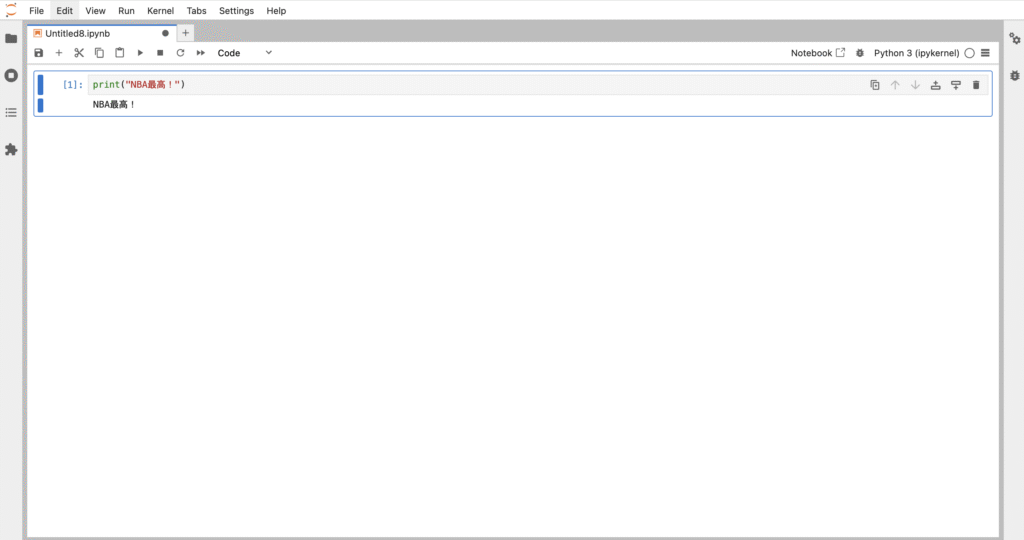
まとめ
- JupyterLabは、Python学習・データ分析・NBAスタッツ研究にぴったり
- シンプルな操作で、試しながら理解を深められる
- Colabよりも安定して長く使える分析環境を手元に持ちたいなら、JupyterLabの導入がおすすめ
それではいよいよPythonとNBA_APIを使ってデータ分析を学んで行きましょう!

